Como limpar o armazenamento interno no Android
Limpe o armazenamento interno do seu Android apagando o cache, removendo arquivos inúteis, excluindo fotos antigas, desinstalando aplicativos antigos e limpando a memória do telefone. Isso deve ser feito regularmente para manter o bom desempenho do seu dispositivo.
Se você puder identificar onde o problema está antes de limpar o dispositivo Android, o processo ficará mais rápido e você poderá concentrar seus esforços de forma eficaz. Por exemplo, se você tiver milhares de fotos na galeria, esse seria um bom lugar para começar. A verificação do armazenamento do telefone ajudará a determinar quais áreas precisam ser limpas primeiro.
Vamos ver em quais áreas do seu telefone você precisa trabalhar. As etapas podem variar um pouco dependendo do modelo do seu dispositivo Android.
Limpe arquivos desnecessários
Arquivos inúteis são arquivos temporários criados enquanto você usa aplicativos ou executa tarefas no telefone. Você pode limpar os arquivos deixados pelos aplicativos usando o Files do Google. Observe que os dados serão excluídos permanentemente, mas as configurações do aplicativo não serão afetadas.
Saiba como:
-
Abra Arquivos, toque no ícone Menu e em Limpar.
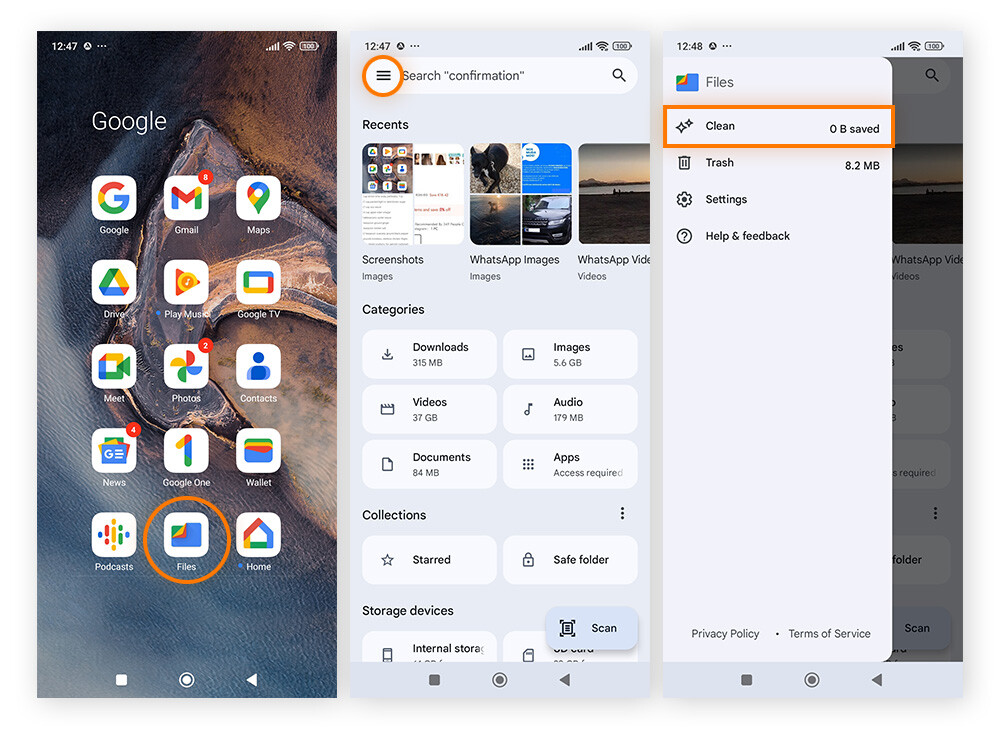
-
Toque em Limpar em Arquivos inúteis e depois em Limpar.
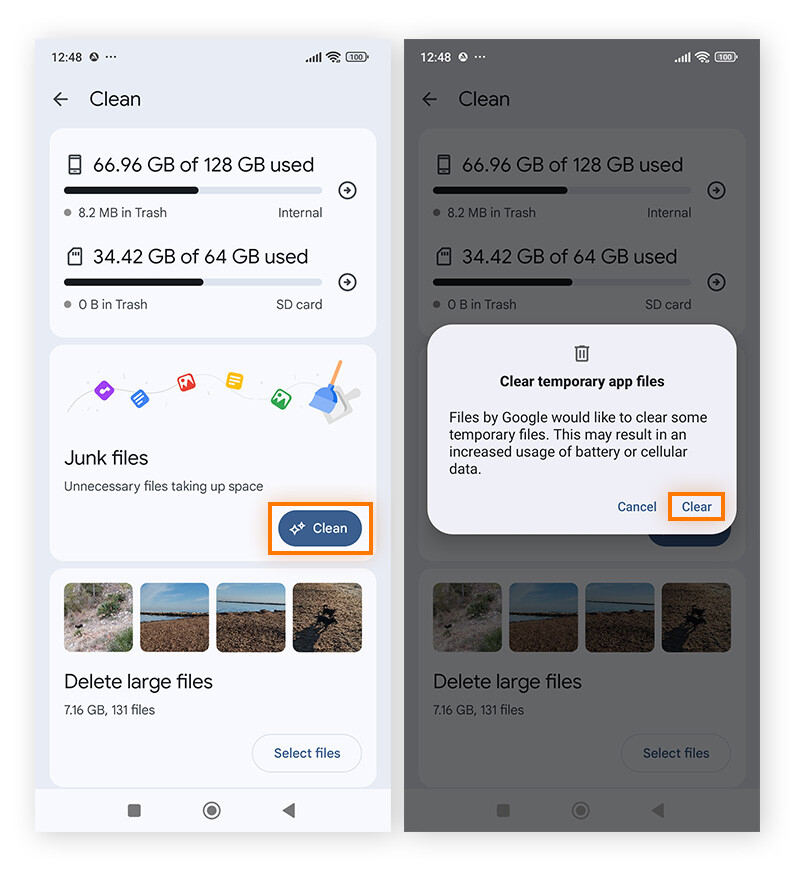
Limpe os dados armazenados
Você também deve limpar periodicamente o cache do seu Android armazenado pelo navegador. Veja como limpar o cache do navegador Chrome:
-
Abra o Chrome e toque no ícone de menu com três pontos no canto superior direito. Em seguida, toque em Histórico na lista suspensa e selecione Excluir dados de navegação.
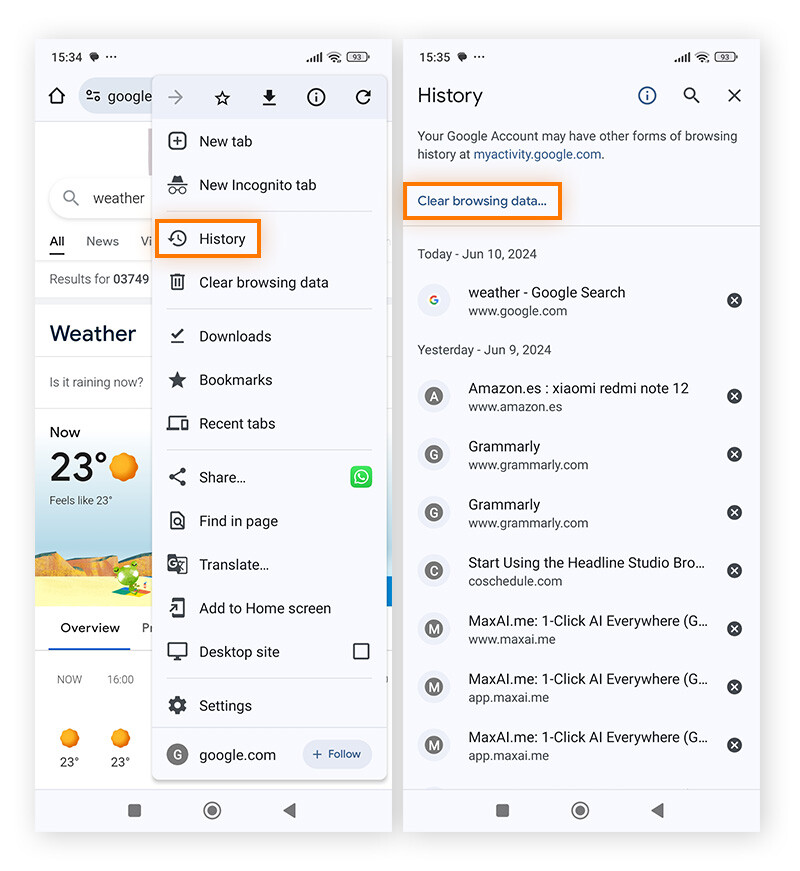
-
Marque a caixa ao lado de Imagens e arquivos armazenados em cache e quaisquer outros dados que você queira limpar. Toque na seta ao lado de Intervalo de tempo, escolha o período dos arquivos em cache que deseja limpar e toque em Excluir dados.
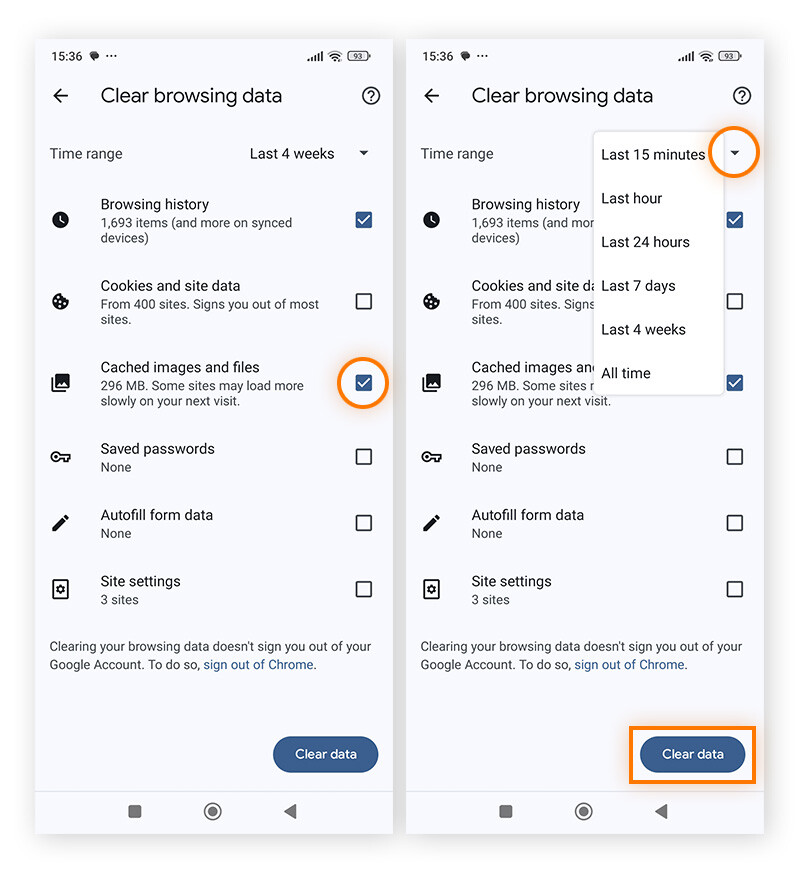
Remover aplicativos Android que ocupam muito espaço
Quanto mais aplicativos você instalar no seu telefone Android, mais lento e mais cheio ele ficará. Você não perceberá isso em um aplicativo, mas depois de instalar e usar dezenas deles, verá quantas coisas inúteis você acumulou, mesmo nos telefones mais novos.
Consulte a lista de aplicativos, identifique quais não são mais necessários e livre-se deles. No mínimo, isso facilita a localização dos aplicativos de que você gosta.
Outro cuidado a ser tomado é com o bloatware, que é um software inútil que vem pré-instalado no Android, ocupando muito espaço e oferecendo poucos benefícios. Os principais exemplos são os aplicativos de exercícios físicos e finanças que você provavelmente nunca abriu. Felizmente, o Avast Cleanup pode ajudar a identificar e remover bloatware para ajudar a liberar espaço em seu telefone.
Veja como você pode remover manualmente os aplicativos que não usa:
-
Acesse Configurações e, em seguida, Aplicativos. Toque em um aplicativo que deseja remover.
-
Clique em Desinstalar para removê-lo.
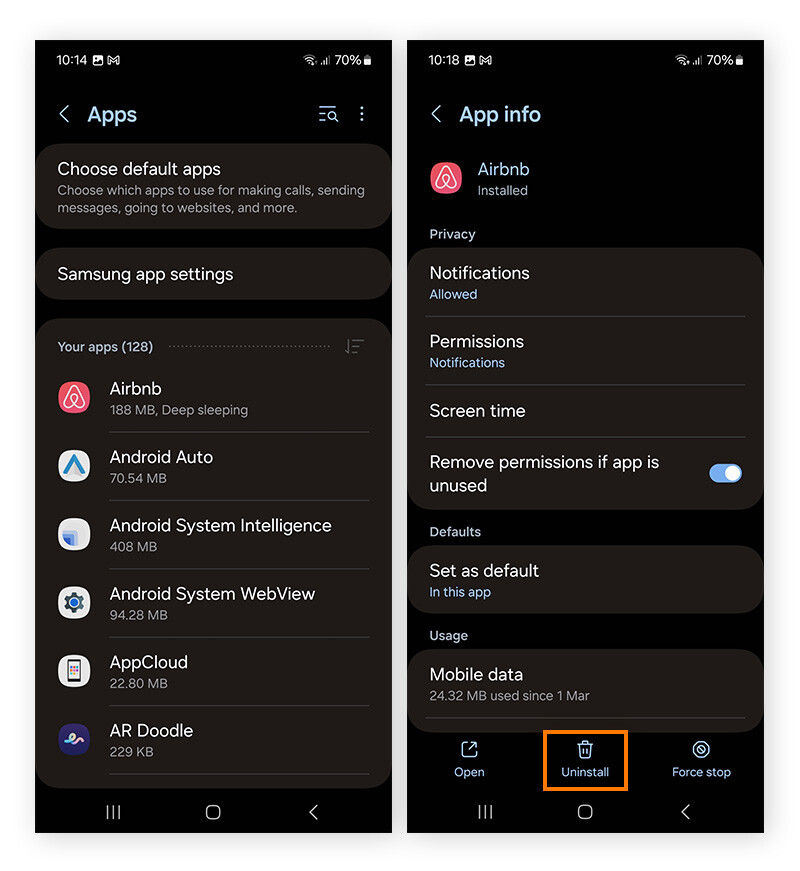
Isso pode ser entediante se você tiver muitos aplicativos para Android. Facilite e agilize o processo deixando que o Avast Cleanup faça isso para você regularmente.
Remova aplicativos Android com o Avast Cleanup:
-
Instale e abra o Avast Cleanup para Android.
-
Abra-o e toque em Aplicativos.
-
Role para baixo e toque em Não utilizados. Em seguida, toque em Selecionar tudo ou toque na caixa ao lado de cada aplicativo que deseja excluir e, em seguida, toque em Desinstalar.
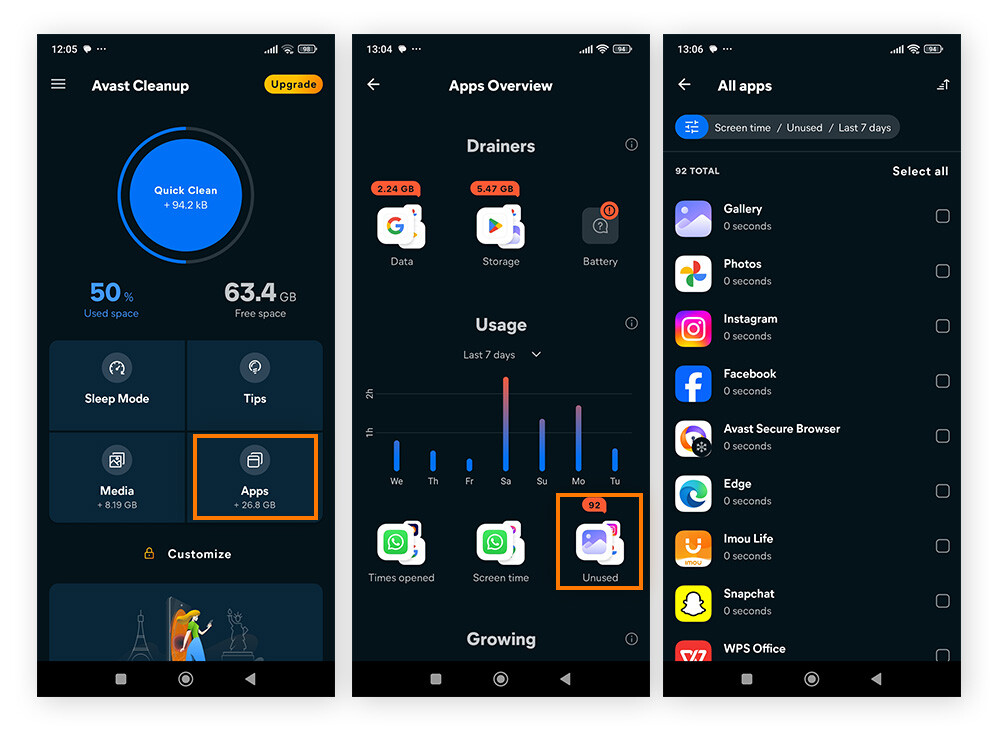
Limpeza de downloads no Android
Você pode armazenar muitos arquivos, fotos e documentos na pasta Downloads do seu dispositivo Android. Às vezes, eles são baixados automaticamente. A maioria de nós raramente olha para a pasta Download, o que significa que muito espaço de armazenamento é desnecessariamente consumido. Você pode se impressionar com a quantidade de itens e gigabytes de memória interna que são completamente desperdiçados.
Veja como excluir downloads do Android:
-
Abra Meus arquivos (ou Gerenciador de arquivos) e, em seguida, Downloads.
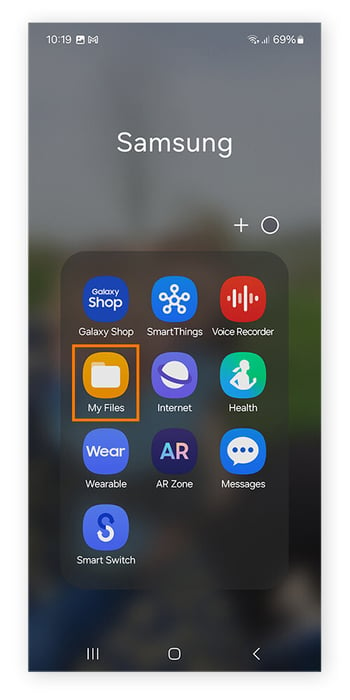
-
Mantenha pressionados os arquivos baixados que não são mais necessários e toque em Excluir.
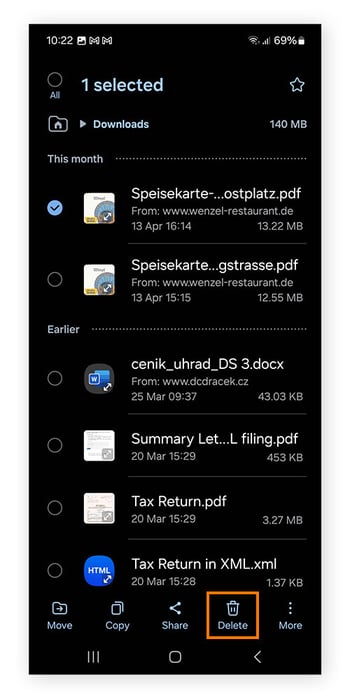
Limpe as fotos do telefone
Fotos e capturas de tela consomem uma quantidade enorme de armazenamento. Examinar e excluir os arquivos manualmente leva muito tempo, mas vale a pena o esforço para liberar espaço de armazenamento.
Como limpar o armazenamento no Android excluindo fotos:
-
Abra a Galeria.
-
Mantenha pressionada uma foto para selecioná-la (você pode selecionar várias de uma vez para acelerar o processo).
-
Toque em Excluir e confirme, se necessário.
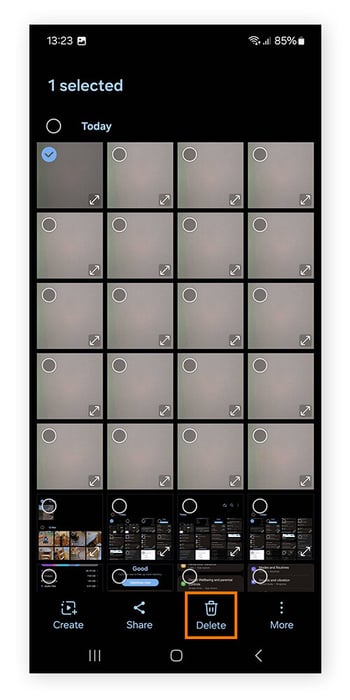
Se tiver pastas salvas na biblioteca principal de fotos, você pode selecionar e excluir uma pasta inteira, mas também pode remover acidentalmente fotos que gostaria de manter.
Você também pode pular o processo manual e usar um aplicativo gratuito de limpeza de telefone, como o Avast Cleanup, para limpar sua biblioteca de fotos e economizar tempo. O Avast Cleanup simplifica o processo identificando fotos semelhantes ou de baixa qualidade que podem ser removidas.
Com o Avast Cleanup instalado, basta tocar no ícone de menu, escolher fotos na lista suspensa e seguir as instruções na tela.
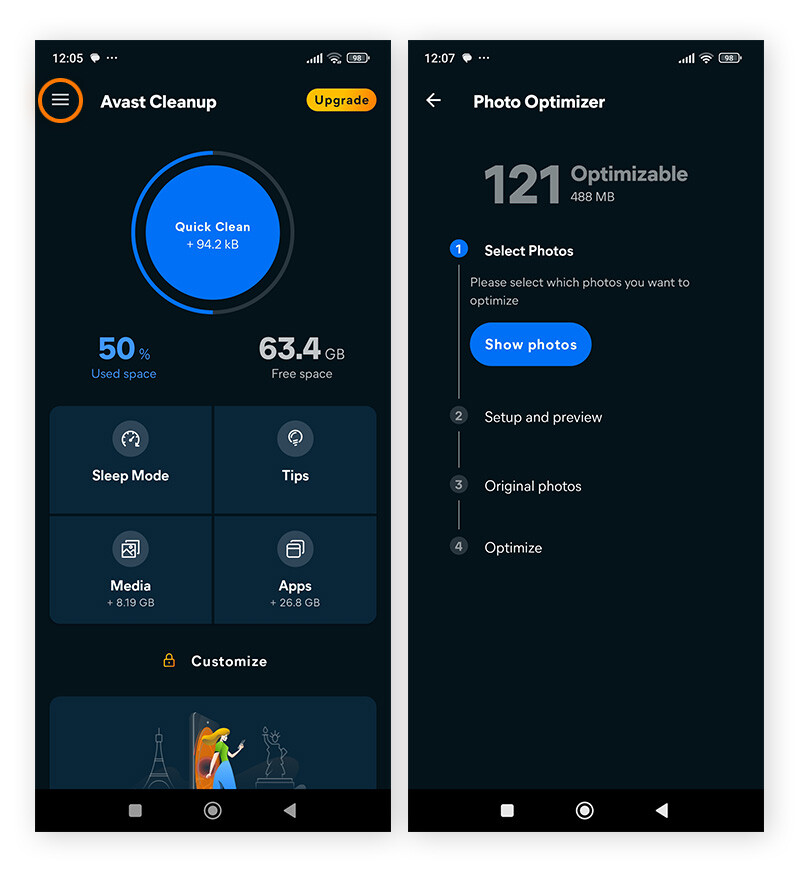
Limpe a memória do telefone
Limpar a memória interna ou RAM do seu telefone Android melhorará o desempenho e liberará memória. Como muito espaço é ocupado por aplicativos executados em segundo plano e por arquivos temporários desnecessários armazenados em cache, a limpeza periódica da memória do Android ajudará a manter o bom desempenho do dispositivo.
Veja como limpar a memória do seu telefone Android:
Vá para Configurações > Assistência do dispositivo > Memória > Limpar agora.
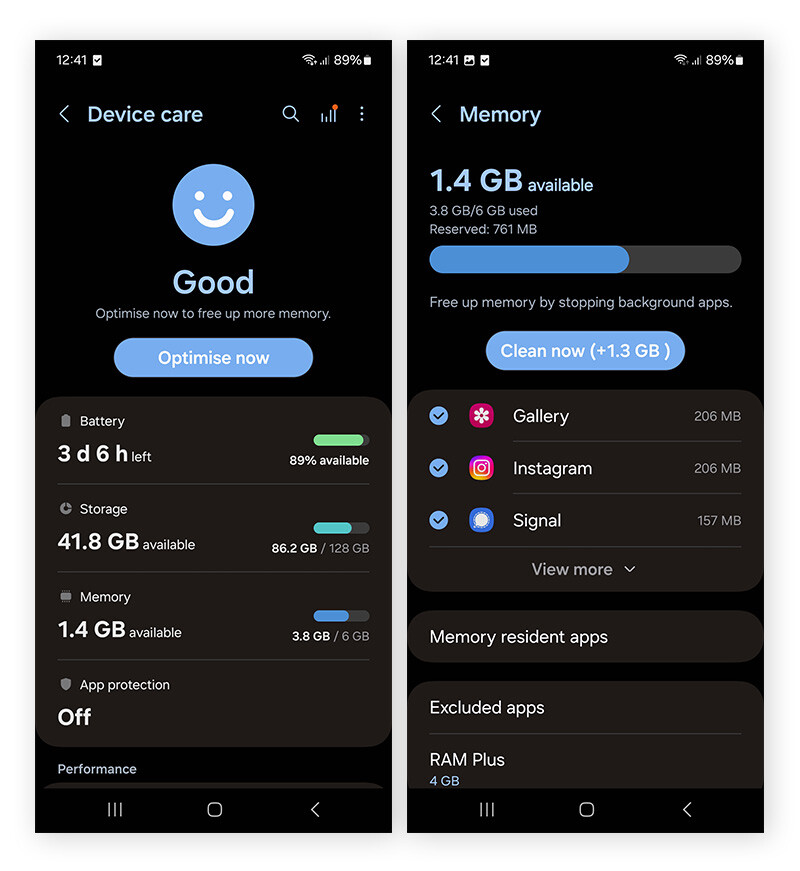
A limpeza da RAM não excluirá dados pessoais, mas fechará aplicativos abertos e liberará memória. Ou você pode usar um limpador de sistema Android, como o Avast Cleanup para Android, para limpar sua memória automaticamente.
Use um dos melhores aplicativos de limpeza para Android
Você pode fazer essa limpeza de dados manualmente ou deixar que um aplicativo dedicado para Android faça tudo isso por você. O Avast Cleanup é um limpador de telefone gratuito que vasculha o dispositivo para ajudar a limpar arquivos em cache, pastas inúteis e aplicativos antigos. Ele também impede que aplicativos pesados ocupem a memória do seu telefone.
Veja como funciona:
-
Instale o Avast Cleanup para Android.
-
Abra o aplicativo e clique no botão Limpeza Rápida. Você verá dicas rápidas para limpar os dados do seu telefone Android.
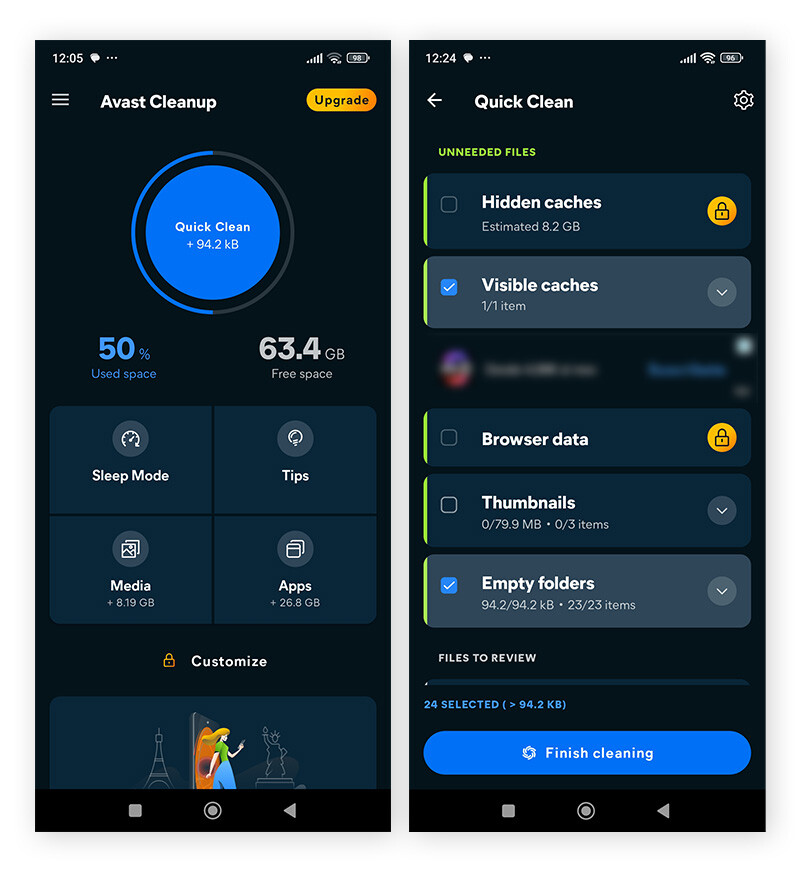
-
Você pode optar por remover miniaturas, pastas vazias e arquivos em cache. Pressione Concluir a limpeza e você terá feito uma limpeza básica.
Depois de terminar a limpeza, você deve encontrar um aplicativo de remoção de vírus para ajudar a fazer uma verificação e garantir que não haja malware no seu telefone.
Como limpar o armazenamento “outros” no Android
Você provavelmente ganhou muito mais espaço no seu telefone ao excluir caches, aplicativos irrelevantes do Android e fotos inúteis. Mas ainda há mais a fazer. Agora você precisa localizar e excluir “outros” arquivos.
O armazenamento “Outros” consiste em arquivos que não se encaixam em nenhuma outra categoria, como dados baixados de aplicativos de streaming. Ajustar as configurações dos aplicativos pode ajudar a reduzir o acúmulo de armazenamento no Android, mas excluir dados de aplicativos de streaming pode fazer uma grande diferença.
Spotify
Se você usa o Spotify Premium, provavelmente baixa músicas para ouvir offline. Mas isso ocupa muito espaço de armazenamento no telefone.
Veja como remover todos os downloads no Spotify:
-
No Spotify, toque no ícone do seu perfil.
-
Escolha Configurações > Armazenamento > Remover todos os downloads.
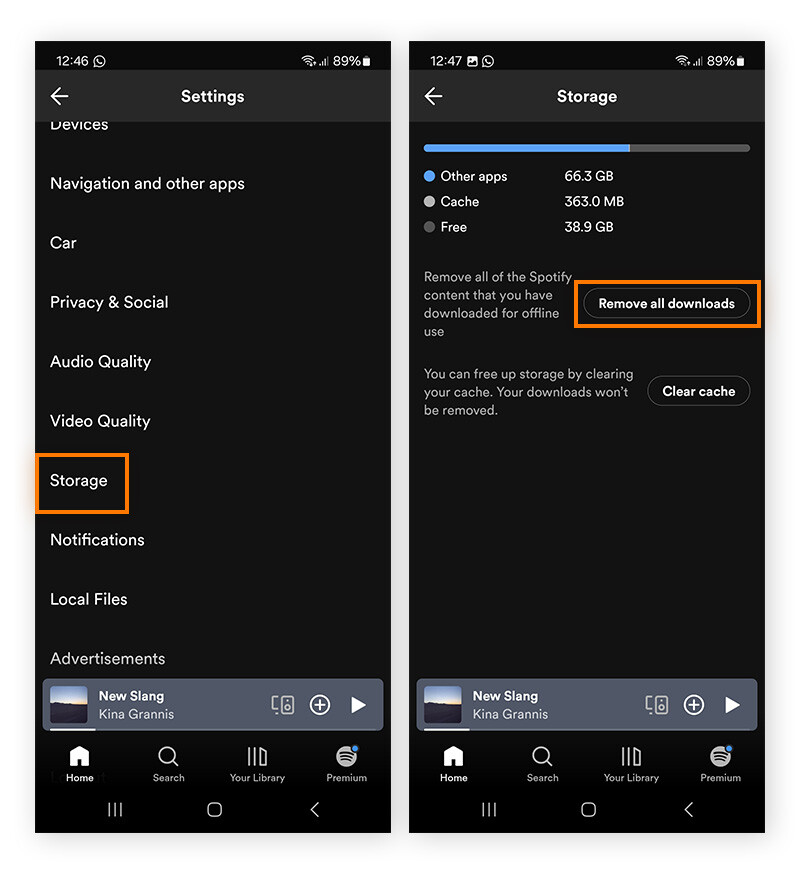
Também é possível diminuir a qualidade do áudio para que as músicas baixadas ocupem menos espaço de armazenamento. E considere limitar seus downloads às suas playlists favoritas de exercícios ou de relaxamento, em vez de baixar álbuns inteiros de sua conta do Spotify.
Podcasts
Se você assina vários podcasts, talvez tenha uma pilha gigante de novos episódios para ouvir no seu telefone. Isso pode consumir muita memória do seu Android e diminuir o desempenho.
Não se esqueça de examinar regularmente sua lista de podcasts e excluir os que você sabe que não vai ouvir. Além disso, verifique se há uma configuração para excluir automaticamente os episódios que você ouviu e ative-a.
Para excluir podcasts baixados:
-
Abra o aplicativo de podcast.
-
Acesse Biblioteca e depois Downloads. Selecione um episódio e toque em Excluir dos downloads ou toque no ícone do menu no canto superior direito e escolha Excluir tudo.
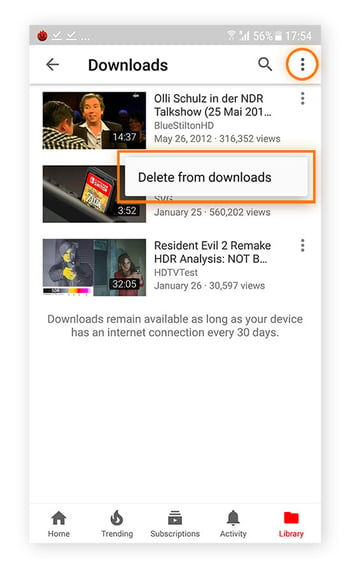
Essas etapas podem ser diferentes dependendo do aplicativo de podcast que você usa.
YouTube
Se você usa o YouTube Premium, é provável que tenha baixado vídeos para assistir quando estiver offline. Embora esse seja um recurso útil, os vídeos ocupam muito espaço de armazenamento. Verifique sua biblioteca do YouTube regularmente para excluir vídeos que você já assistiu.
Veja como remover os downloads do YouTube no Android:
-
Toque em sua foto de perfil e selecione Downloads.
-
Ao lado do vídeo que você deseja remover, toque em Mais.
-
Selecione Excluir dos downloads.
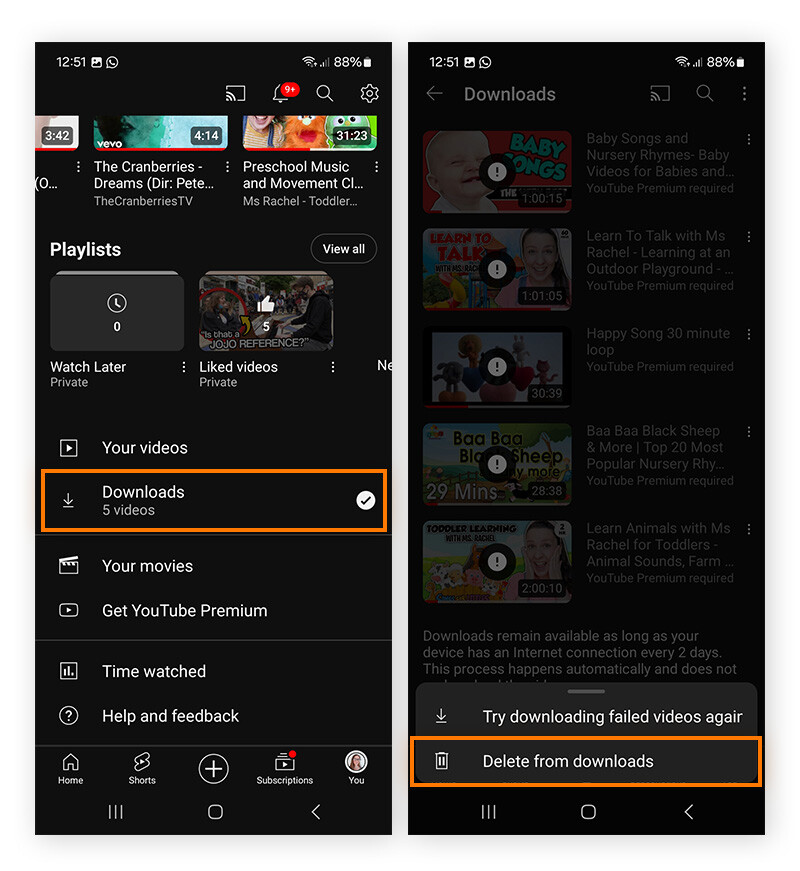
Mapas
Se você usa regularmente um aplicativo como o Google Maps, pode ter acumulado dados no seu telefone Android. Remover esses dados em excesso com frequência pode liberar espaço de armazenamento.
Veja como excluir a atividade do Google Maps no Android:
-
Abra o Google Maps e toque no ícone do seu perfil.
-
Selecione Seus dados no Maps e, em seguida, Ver e excluir atividade em Histórico de localização e Atividade na web e de aplicativos.
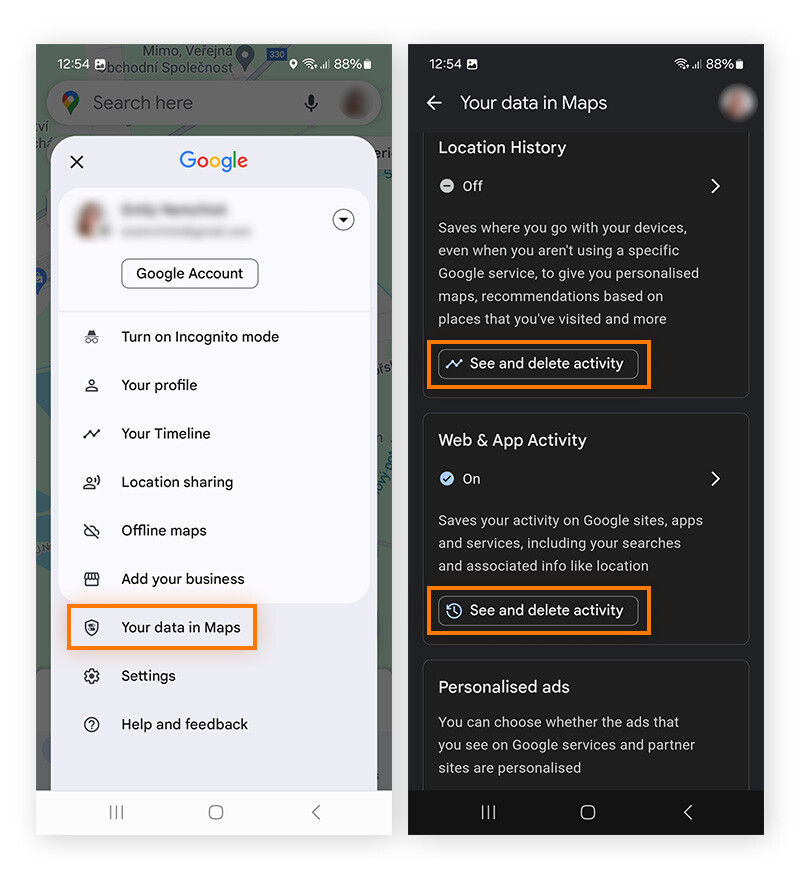
Reinicie para limpar arquivos temporários
Reiniciar o dispositivo Android é uma maneira fácil de limpar arquivos temporários e aumentar rapidamente o desempenho do telefone. Embora isso não ajude muito com aplicativos ou fotos que consomem o armazenamento interno, é um bom começo se você não tiver tempo para fazer uma limpeza profunda.
Veja como reiniciar seu Android:
-
Mantenha pressionado o botão de ligar até que um menu seja exibido.
-
Toque em Reiniciar no menu.
Alguns modelos de Android exigem que você mantenha pressionados o botão de ligar e o botão de diminuir o volume simultaneamente até que o menu de reinicialização seja exibido.
Como redefinir dispositivos Android para as configurações de fábrica
Todos os conselhos acima devem ajudar a melhorar o desempenho do seu dispositivo Android. Na maioria dos casos, a limpeza interna libera o armazenamento, melhora o desempenho e geralmente faz com que a experiência de uso do seu telefone ou tablet volte a ser boa.
Mas, às vezes, isso não é suficiente. Nesses casos difíceis, considere apagar tudo do telefone (depois de fazer backup de todos os seus dados importantes, é claro). Veja como redefinir o telefone para as configurações de fábrica:
-
Vá para Configurações e toque em Gerenciamento geral e Redefinir. (Se essa opção não estiver disponível no seu Android, abra Configurações e toque em “redefinição de fábrica”.)
-
Toque em Redefinição de dados de fábrica e, em seguida, em Redefinir (ou Apagar todos os dados).
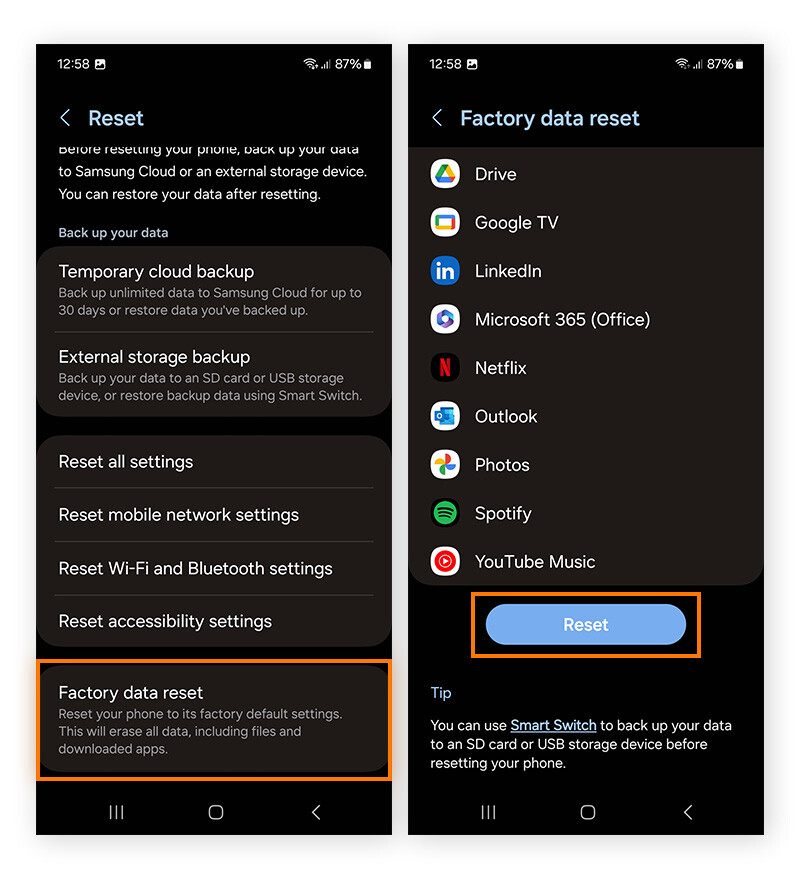
Como verificar o armazenamento do telefone
Às vezes, antes de começar a liberar espaço no telefone, é preciso saber quanto espaço você tem disponível e quanto da sua capacidade de armazenamento está sendo usada. Assim, você saberá quando é hora de fazer uma limpeza profunda.
Veja como verificar a capacidade de armazenamento do Android:
-
Vá para Configurações > Assistência do dispositivo > Gerenciar armazenamento.
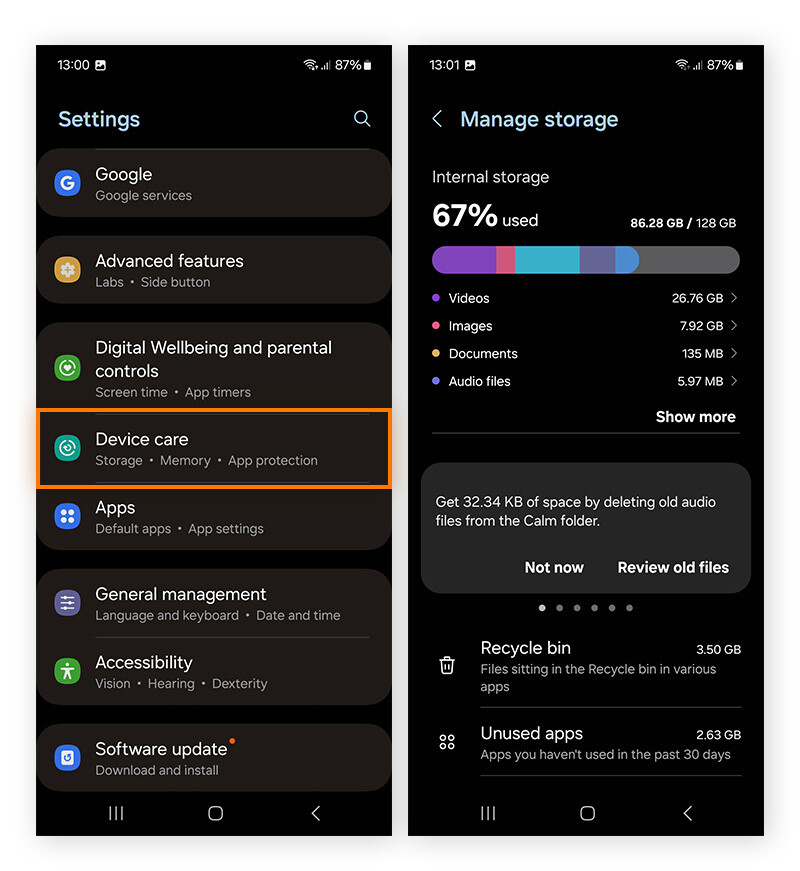
-
Veja quanto espaço você ainda tem e encontre a categoria com maior consumo (aplicativos, imagens, vídeos etc.).
Por que meu telefone Android diz que o armazenamento interno está cheio?
Seu armazenamento interno está cheio porque você usou a maior parte do espaço disponível em seu dispositivo. O armazenamento geralmente é ocupado por aplicativos, uso de dados em segundo plano para aplicativos, arquivos indesejados, mídia e arquivos e downloads antigos dos quais você se esqueceu há muito tempo.
Quando o armazenamento interno do Android estiver cheio (ou quase cheio), você precisará excluir dados para liberar espaço de armazenamento. A limpeza de arquivos temporários, vídeos, fotos e arquivos de áudio em cache libera espaço no armazenamento do Android. Gerencie também seus aplicativos e restrinja o uso de dados em segundo plano aos aplicativos que usa com mais frequência.
Benefícios de limpar seu Android
Limpar seu Android traz inúmeros benefícios. A velocidade do telefone geralmente está no topo da lista dos usuários do Android, juntamente com a liberação de espaço e a melhoria do desempenho geral. Aqui estão alguns dos motivos pelos quais você deve limpar seu telefone:
-
Velocidades maiores: com menos lixo, seu telefone pode processar solicitações mais rapidamente.
-
Menos superaquecimento: um telefone mais limpo geralmente é mais frio. Além disso, um telefone superaquecido pode causar sérios problemas.
-
Desempenho aprimorado de aplicativos: a liberação de memória e espaço pode ajudar a acelerar os aplicativos.
-
Conexão à Internet mais suave: quando tudo estiver funcionando no seu Android, sua conexão wi-fi poderá ficar mais rápida.
-
Melhor velocidade de dados móveis: a velocidade da Internet melhora quando não está sobrecarregada por lixo eletrônico.
-
Maior vida útil da bateria: livrar-se de aplicativos desnecessários do Android que funcionam em segundo plano pode ajudar a prolongar a vida útil da bateria.
-
Mais memória: limpar o armazenamento interno pode liberar memória e espaço para o que você realmente precisa.
Como faço para limpar fisicamente meu telefone?
Para manter seu telefone limpo, não é apenas com os resíduos digitais que você precisa se preocupar. Os resíduos físicos também podem prejudicar o desempenho do telefone. Limpe a tela para remover impressões digitais que tenham ficado marcadas, higienize a capa para evitar que a sujeira se espalhe e remova a poeira e os resíduos das portas de carregamento e dos alto-falantes.
Mas, se não tomar cuidado, você pode danificar os componentes eletrônicos internos do telefone ou arranhar a tela enquanto o limpa fisicamente.
Veja como limpar seu telefone Android de forma segura e eficaz:
-
Desligue o telefone e desconecte fones de ouvido, cabos de carregamento e outros acessórios.
-
Remova a capa ou outra proteção.
-
Limpe as superfícies do telefone com um pano de microfibra úmido borrifado com uma solução de uma parte de água destilada e uma parte de álcool isopropílico 70%.
-
Use um cotonete seco para remover a sujeira dos cantos e fendas ao redor das lentes da câmera, botões e portas de conexão. Em seguida, limpe essas áreas novamente com o pano de microfibra.
-
Deixe o telefone secar por cerca de 15 minutos antes de colocá-lo de volta na capa.
Mantenha seu telefone mais limpo automaticamente
Essas etapas devem ser executadas regularmente (exceto a opção de redefinir para configurações de fábrica), não uma vez por ano. Se você seguir esses passos com frequência, poderá ajudar a evitar que o telefone fique cheio e lento.
Mas a limpeza manual do seu telefone pode ser trabalhosa. Obtenha o Avast Cleanup para Android para automatizar o processo e ajudar a identificar aplicativos que não são mais necessários, remover arquivos inúteis, localizar e remover fotos inutilizáveis e muito mais. Comece a limpar seu Android facilmente hoje mesmo.